Những website thuyết trình chất lượng thay thế cho PowerPoint
Để có thể tạo một bài thuyết trình chất lượng, chúng ta sẽ nghĩ ngay đến PowerPoint, công cụ văn phòng tạo slide thuyết trình phổ biến nhất hiện nay. Tuy nhiên, nếu người dùng không cài đặt bộ Office trên máy tính, hoặc đơn giản muốn tìm một công cụ tạo slide thuyết trình khác thì bạn cũng có thể sử dụng các ứng dụng thuyết trình trực tuyến, có chất lượng không hề kém cạnh với PowerPoint. Hãy cùng Quản trị mạng điểm qua những top ứng dụng tạo slide thuyết trình chất lượng trong bài viết dưới đây.
10 lựa chọn thay thế PowerPoint miễn phí tốt nhất, phục vụ cho nhu cầu thuyết trình của bạn
1. Ứng dụng Google Slides
Được giới thiệu vào ngày 9 tháng 3 năm 2006, sau khi Google mua lại Writely, Google Slides (trước đây gọi là Google Presentations) là một ứng dụng thuyết trình miễn phí trên web. Nó bao gồm gần như tất cả các tính năng của một chương trình thuyết trình truyền thống, chẳng hạn như Microsoft PowerPoint. Google Slides cung cấp lợi ích của lưu trữ đám mây, có nghĩa là tài liệu của người dùng được lưu tự động và có thể được truy xuất ngay cả khi ổ cứng hoặc SSD của họ bị lỗi.
Google Slides là một trong những ứng dụng thuộc bộ công cụ văn phòng trực tuyến của Google. Chỉ cần đăng nhập tài khoản của Google là bạn có thể sử dụng công cụ Google Slides dễ dàng.
Hãy tạo, chỉnh sửa và cộng tác trên các bài thuyết trình từ điện thoại hoặc máy tính bảng Android bằng ứng dụng Google Slides. Với Slides, bạn có thể:
- Tạo bài thuyết trình mới hoặc chỉnh sửa bài thuyết trình hiện có
- Chia sẻ bài thuyết trình và cộng tác trong cùng một bài thuyết trình cùng một lúc
- Làm việc mọi lúc, mọi nơi - ngay cả khi ngoại tuyến
- Thêm và trả lời bình luận
- Thêm và sắp xếp lại các slide, định dạng văn bản và hình dạng, v.v...
- Thuyết trình trực tiếp từ thiết bị di động
- Không bao giờ phải lo lắng về việc bị mất tài liệu - mọi thứ được lưu tự động khi bạn nhập
- Tạo các slide đẹp mắt ngay lập tức - với các đề xuất thông minh
- Trình bày slide cho cuộc gọi điện video - các cuộc họp đã lên lịch sẽ tự động xuất hiện
- Mở, chỉnh sửa và lưu các file PowerPoint
- Cho phép sử dụng nhiều loại template
- Khả năng chỉnh sửa hiệu ứng chuyển tiếp giữa các slide
Google Slides là một phần của Google Workspace, nơi các nhóm ở mọi quy mô có thể trò chuyện, tạo tài liệu và cộng tác.
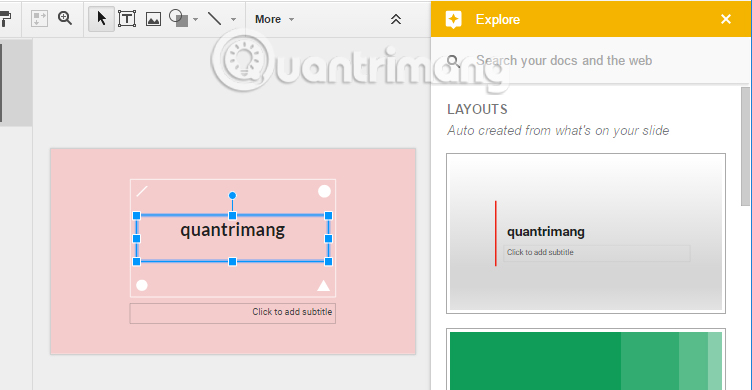
Sau khi đăng nhập vào giao diện chính trên Google Slides, người dùng sẽ được cung cấp những mẫu theme có sẵn. Hoặc chúng ta cũng có thể tự tải theme có trong máy để sử dụng trên Google Slides. Ngoài ra, ứng dụng còn cung cấp tới bạn nhiều công cụ tạo slide thuyết trình, từ chọn kiểu chữ, chèn biểu đồ, hình ảnh, tạo bảng biểu,...
Mọi thao tác khi bạn thực hiện trên slide thuyết trình đều sẽ được tự động lưu lại, tránh trường hợp vô tình không nhấn Save hoặc do một số những lý do khác.
Với Google Slides, mọi người có thể cộng tác cùng lúc trên một bài thuyết trình. Nhấp vào nút Share để mời người dùng khác - bạn bè, đồng nghiệp, thành viên trong gia đình - xem, bình luận và chỉnh sửa bài thuyết trình. Khi ai đó chỉnh sửa bài thuyết trình, bạn có thể nhìn thấy con trỏ biểu hiện cho sự xuất hiện của người đó tại nơi thực hiện thay đổi hoặc phần văn bản được highlight. Trò chuyện với bất kỳ người nào trực tiếp trong bài thuyết trình hoặc thêm bình luận bằng cách nhấp vào nút + và thêm địa chỉ email để người đó nhận được thông báo.
2. Tạo slide bằng Prezi trực tuyến
Prezi là một công cụ thuyết trình đa phương tiện trực tuyến và hoạt động trên hầu hết các thiết bị có cửa sổ trình duyệt. Điều đó làm cho điều này giảm thiểu rất nhiều căng thẳng cho thiết bị cũng như cho người dùng, mọi thứ đều rõ ràng để hiểu.
Prezi được tạo thành từ ba phần cơ bản: Prezi Video, Prezi Design và Prezi Present.
- Prezi Video cho phép các nhà giáo dục trình bày video được phát trực tuyến tới lớp từ bất cứ đâu. Điều này, với Present, không chỉ là một video mà bạn có thể thêm hình ảnh, đồ thị, tài liệu, v.v. để phủ lên màn hình khi bạn nói chuyện.
- Prezi Design là công cụ tạo bài thuyết trình kiểu slideshow dựa trên template. Điều này cho phép bạn tạo slideshow đa phương tiện như hình ảnh, video, đồ thị, v.v...
- Prezi Present giống như sự kết hợp của hai tính năng trên, cho phép bạn tạo bài thuyết trình dựa trên video kết hợp các slide, PowerPoint, video, v.v...
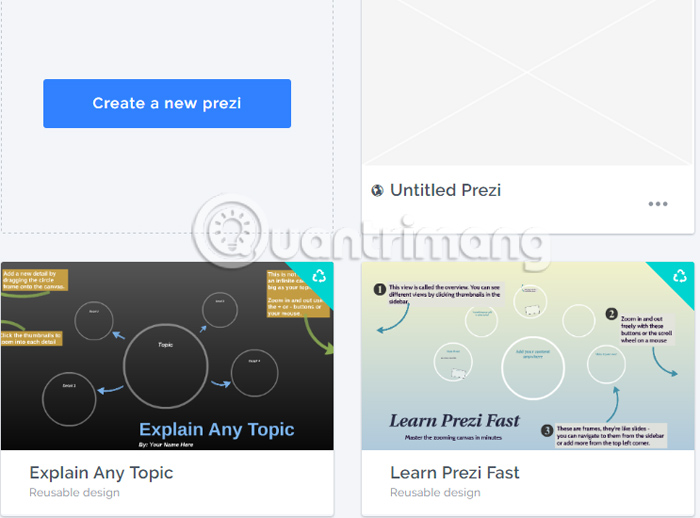
Prezi rất hấp dẫn về mặt đồ họa vì mọi thứ được bố trí cách nhau hợp lý, không có quá nhiều thông tin lộn xộn, khiến nó trở nên rất trực quan ngay cả khi đây là lần đầu tiên bạn sử dụng công cụ này hoặc bất kỳ công cụ trình chiếu nào.
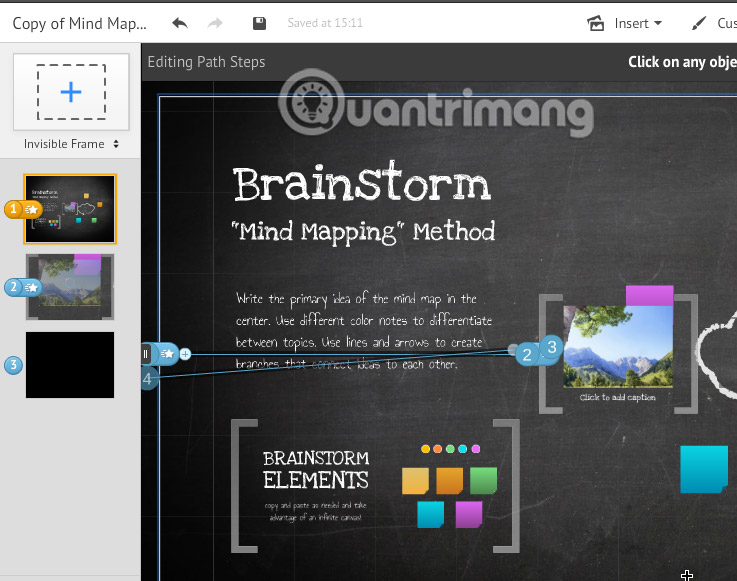
Video dễ dàng ghi lại ngay lập tức từ trong trang web, cho phép giáo viên và học sinh upload lên trực tiếp từ điện thoại thông minh hoặc máy tính xách tay của mình. Khả năng tạo nhiều lớp thông tin hơn trong các video này, kết hợp hiệu quả giữa trình chiếu slideshow và trình chiếu video, là một tính năng cực kỳ hấp dẫn ở đây.
Tính năng thư viện cung cấp nhiều dự án khác nhau, bao gồm các video được quay sẵn, có thể được sử dụng miễn phí. Có nhiều tùy chọn hơn trong các phiên bản trả phí và bạn có thể nâng cấp khi sử dụng hệ thống, tuy nhiên nhìn chung, phiên bản miễn phí có thể đủ cho việc giảng dạy.
3. Dịch vụ Emaze online
Emaze là một trong những công ty hàng đầu thế giới về phần mềm thuyết trình, giúp cho các cá nhân và công ty có một cách kể chuyện hay, hấp dẫn hơn chỉ trong vài phút.
Công nghệ được cấp bằng sáng chế độc đáo của Emaze cho phép bất kỳ người dùng nào - cho dù họ có hiểu biết về công nghệ và có kiến thức về thiết kế hay không - tự động tạo các bài thuyết trình chuyên nghiệp tuyệt đẹp trên cả máy tính và thiết bị di động.
Người dùng có thể nhập các file PPT và PDF của mình vào nền tảng của Emaze và công cụ AI của nó sẽ tự động tạo các bài thuyết trình chuyên nghiệp đẹp mắt. Nền tảng này cũng cho phép người dùng tạo các trang web và album ảnh được tùy chỉnh và thiết kế trong vài phút.
Kể từ khi công ty được thành lập vào năm 2009, Emaze đã đi đầu trong việc làm cho các thiết kế chuyên nghiệp dễ tiếp cận hơn với tất cả người dùng. Hơn 50 triệu cá nhân, công ty, tổ chức và trường đại học đã sử dụng nền tảng của Emaze, coi đây là một tùy chọn đơn giản, tất cả trong một cho tất cả các nhu cầu về tạo bài thuyết trình và xây dựng trang web.
Sau khi tạo cho mình một tài khoản cá nhân trên Emaze, người dùng sẽ được sử dụng tính năng tạo slide cơ bản của ứng dụng. Công cụ Emaze trực tuyến mang tới cho chúng ta những dạng mẫu thuyết trình khác nhau, với chi tiết hướng dẫn cụ thể để làm một slide hoàn chỉnh như thế nào.
Emaze là một công cụ tạo bài thuyết trình trực tuyến miễn phí, dễ sử dụng và có một số tính năng đẹp mắt. Bạn đăng nhập, chọn một trong những template tuyệt vời của nền tảng, tạo bài thuyết trình và chia sẻ nó. Các bài thuyết trình được tạo bằng HTML5 để chúng có sẵn trên mọi thiết bị hỗ trợ web. Bài thuyết trình có thể là slide truyền thống, video hoặc thậm chí là dạng 3D. Bạn có thể tạo bài thuyết trình từ đầu hoặc nhập từ PowerPoint. Khi bạn nhập file PowerPoint, công cụ sẽ hỏi bạn muốn sử dụng theme Emaze nào không và sau đó áp dụng theme đó cho file.
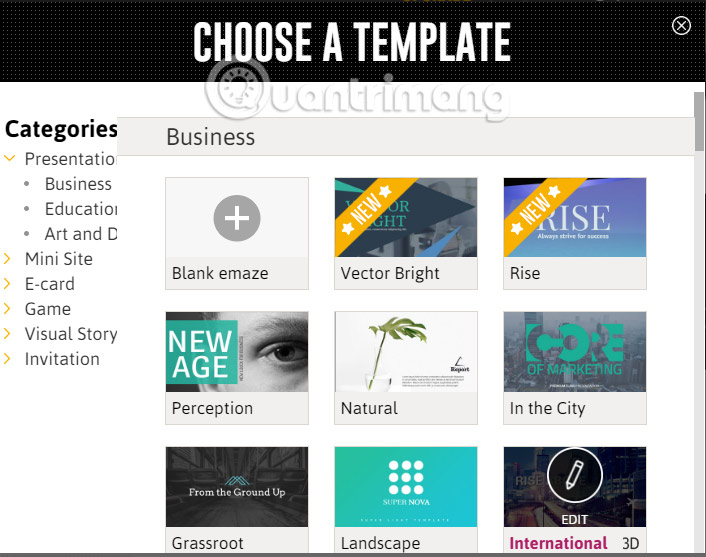
Trong quá trình tạo slide, chúng ta có thể thêm các nội dung khác, lấy ảnh trên Instagram, Facebook, chèn link video từ các nguồn Youtube, Vimeo,.. Sau khi hoàn thành bài thuyết trình, bạn có thể lựa chọn nhập địa chỉ email muốn gửi, chia sẻ bài thuyết trình lên một số những trang web khác.
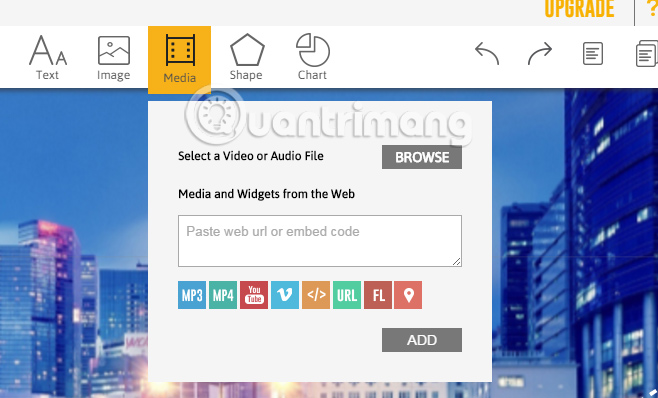
4. Ứng dụng PowToon trực tuyến
Powtoon là một nền tảng trực tuyến để tạo các bài thuyết trình video ngắn. Powtoon cung cấp cho bất kỳ ai khả năng tạo video và bài thuyết trình chuyên nghiệp. Bạn có thể chọn những nội dung hoạt hình, video hành động trực tiếp, hình ảnh, nền được thiết kế, nhạc phim và đồ họa chuyển động từ các thư viện miễn phí bản quyền hoặc sử dụng nội dung trực quan và lồng tiếng của riêng mình.
PowToon giúp tạo video hoạt hình để sử dụng cho mục đích cá nhân, giáo dục hoặc kinh doanh/nghề nghiệp. Đây là phần mềm miễn phí, dựa trên web (có các tùy chọn để nâng cấp), thân thiện với người dùng, tạo bài thuyết trình qua 3 bước đơn giản và dễ dàng: Viết script, ghi âm giọng nói và thêm hình ảnh. Timeline của Powtoon được thiết kế để cho phép bạn dễ dàng điều chỉnh giao diện và thời gian của tất cả các yếu tố trên màn hình.
Học sinh có thể tạo các bài thuyết trình video chất lượng để thể hiện sự hiểu biết của mình về một chủ đề cụ thể. Giáo viên cũng có thể tạo các bài thuyết trình Powtoon của riêng họ như một cách tiếp cận thay thế cho những chủ đề giảng dạy.
Bất kể trình độ kỹ năng hay nhiệm vụ hiện tại của bạn là gì, việc khởi tạo quá trình giao tiếp bằng hình ảnh với Powtoon sẽ giúp bạn đạt được kết quả cao hơn rất nhiều. Hãy kể những câu chuyện hấp dẫn thông qua hàng trăm nhân vật hoạt hình, template, nền video, nhạc phim, v.v... Với Powtoon, việc tạo video của riêng bạn không yêu cầu kỹ năng thiết kế hoặc kỹ thuật để tạo ra tác động sâu hơn trong công việc.
Nếu bạn muốn thay đổi phong cách cho bài thuyết trình của mình thì có thể sử dụng PowToon, đậm chất video hoạt hình thú vị. Ứng dụng mang tới người dùng nhiều phong cách tạo bài thuyết trình, kèm theo đó là những chủ đề độc đáo với những chuyển động tăng độ sinh động hơn rất nhiều.
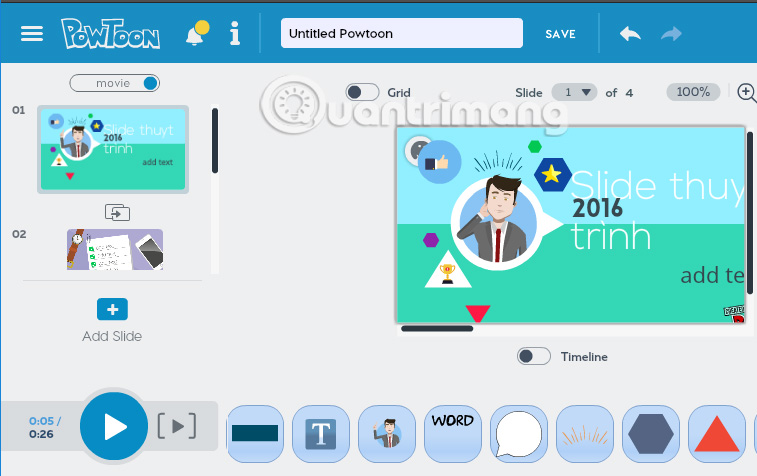
Bên cạnh đó, PowToon cũng cung cấp tới tùy chọn chèn âm thanh trong bài thuyết trình, hình ảnh, background, phông chữ đa dạng đã có sẵn. Hoặc chúng ta cũng có thể tự tải file có sẵn trên máy tính để áp dụng cho bài thuyết trình.
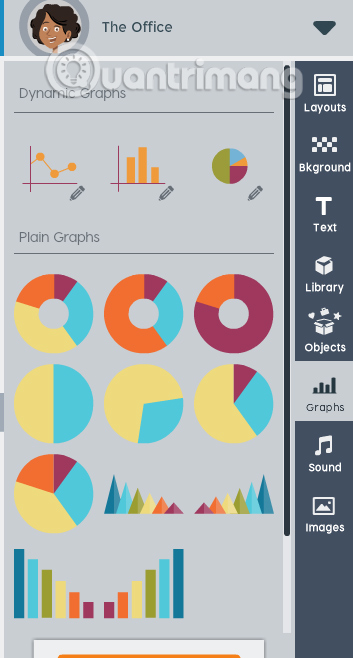
5. LibreOffice Impress
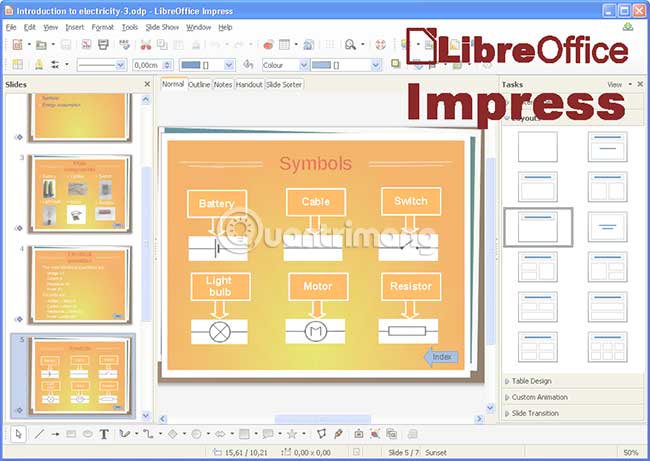
LibreOffice là giải pháp thay thế miễn phí tốt nhất cho Microsoft Office. Nó đã được cải thiện rất nhiều trong những năm qua và đứng ngang hàng với Microsoft Office theo nhiều cách. Điểm tuyệt vời nhất là LibreOffice Impress 100% miễn phí, mã nguồn mở và đa nền tảng, biến nó thành một trong những công cụ thuyết trình tốt nhất cho Linux.
LibreOffice Impress là công cụ tương tự với Microsoft PowerPoint. Với LibreOffice Impress, bạn có thể tạo tất cả các loại bài thuyết trình đa phương tiện dựa trên slide, có thể được xem theo nhiều cách: Chỉnh sửa thông thường, chế độ outline, slide được chú thích và thậm chí là chế độ handout để in bài thuyết trình ra giấy.
Trong Impress, việc tạo và chỉnh sửa các slide rất linh hoạt nhờ nhiều chế độ chỉnh sửa và xem khác nhau: Normal (để chỉnh sửa chung), Outline (để sắp xếp và phác thảo nội dung văn bản), Notes (để xem và chỉnh sửa các ghi chú đính kèm trong slide), Handout (để sản xuất tài liệu dựa trên giấy) và Slide Sorter (dành cho chế độ xem trang hình thu nhỏ, cho phép bạn nhanh chóng xác định vị trí và sắp xếp các slide của mình).
Impress có một loạt các công cụ vẽ và tạo sơ đồ dễ sử dụng để thêm phong cách và sự tinh tế cho bài thuyết trình của mình. Hơn nữa, bạn có thể làm cho bài thuyết trình của mình trở nên sống động với các hiệu ứng và hoạt ảnh trình chiếu. Công cụ Fontworks cho phép bạn tạo các hình ảnh 2D và 3D hấp dẫn từ văn bản. Impress cho phép bạn xây dựng và điều khiển các cảnh 3D kết hợp nhiều đối tượng và thành phần.
Khi đến lúc trình chiếu, chế độ Slide Show mạnh mẽ cung cấp cho bạn toàn quyền về cách các slide được hiển thị và sắp xếp, để bạn có thể tập trung vào việc giải quyết đối tượng của mình (slide nào được hiển thị; chuyển đổi slide thủ công hoặc theo thời gian; con trỏ hiển thị hoặc vô hình; nút điều hướng có thể nhìn thấy/không nhìn thấy; v.v...).
Impress hỗ trợ nhiều màn hình và tiện ích mở rộng Presenter Console đi kèm cho phép bạn kiểm soát nhiều hơn đối với bài thuyết trình của mình, chẳng hạn như khả năng xem slide sắp tới, xem ghi chú slide và điều khiển bộ đếm thời gian thuyết trình trong khi khán giả đang xem slide hiện tại .
Impress hỗ trợ tất cả các định dạng PowerPoint PPS, PPT, PPTX, cũng như một số định dạng và tiêu chuẩn mở khác.
6. Zoho Show

Zoho là một bộ ứng dụng office khác tương tự Microsoft Office và LibreOffice. Zoho không 100% miễn phí và có mã nguồn mở như LibreOffice, nhưng nó đi kèm với một tùy chọn miễn phí. Nếu muốn mở khóa các tính năng nâng cao, bạn sẽ phải đăng ký như với Office 365.
Zoho Show là công cụ thuyết trình của bộ ứng dụng Office này, và nó là một ứng dụng web tương tự như PowerPoint Online. Cái hay của Zoho Show là bạn có thể tạo, chỉnh sửa và quản lý bài thuyết trình của mình từ bất cứ đâu có thể truy cập Internet. Bên cạnh đó, bạn cũng có thể cộng tác trong thời gian thực.
Zoho Show không chỉ có thể nhập một số định dạng file phổ biến, PPS, PPT, PPTX, PPSX, ODP và SXI. Bạn cũng có thể yên tâm rằng mọi định dạng trong bài thuyết trình sẽ được giữ nguyên, cho dù bạn sử dụng định dạng nào. Không có bố cục hoặc hình ảnh nào bị sai lệch!
Bạn cũng có thể xuất các bài thuyết trình trên web. Zoho Show cung cấp một nền tảng cho những người thích trình bày quan điểm mới và truyền cảm hứng cho khán giả thông qua câu chuyện của họ. Nó cho phép người thuyết trình thêm hình ảnh thú vị vào bài thuyết trình của mình và thu hút sự chú ý của khán giả mọi lúc, mọi nơi. Dù là lớp học, phòng họp, hội trường hay bất kỳ sự kiện nào, hãy sử dụng Zoho Show để truyền tải, thuyết phục và giao tiếp những khán giả của mình.
Các tính năng chính của Zoho Show
- Lưu trữ công việc của bạn trên đám mây
- Truy cập bài thuyết trình từ mọi nơi
- Tùy chỉnh hộp văn bản
- Tùy chỉnh hình dạng và bóng
- Tạo hình dạng bằng Edit Point và Scribble
- Thêm nguồn cấp dữ liệu video và Twitter
- Mang hình ảnh từ Flickr
- Chọn biểu đồ và bố cục bảng được xác định trước của biểu mẫu
- Tạo, thiết kế và tạo hiệu ứng cho các biểu đồ và bảng
- Chọn từ hơn 30 tùy chọn hoạt ảnh
- Sử dụng hoạt ảnh để tạo hình ảnh hấp dẫn
- Tạo hiệu ứng cho văn bản theo đoạn, từ hoặc chữ cái.
- Chia sẻ bài thuyết trình
- Làm việc theo nhóm và xem các thay đổi trong thời gian thực
- Thêm, giải quyết và mở lại nhận xét
- Hạn chế quyền truy cập của cộng tác viên
- Xem lịch sử phiên bản
- Xuất bản bài thuyết trình trên web
- Nhúng bài thuyết trình vào trang web hoặc blog
- Phát bài thuyết trình cho khán giả từ xa
- Tùy chỉnh slideshow
- Chế độ xem của người thuyết trình
- Xem và chỉnh sửa trình chiếu PowerPoint
- Xuất sang PDF
- Truy cập từ mọi nơi với các ứng dụng dành cho thiết bị di động và TV Android
- Bảo mật và sự riêng tư
- Mã hóa dữ liệu nhạy cảm
- HTTPS cho tất cả các trang
- Kiểm soát truy cập
- Tùy chọn xác thực đa yếu tố
- Chính sách dữ liệu
- Sao lưu dữ liệu ở nhiều vị trí
7. SlideDog
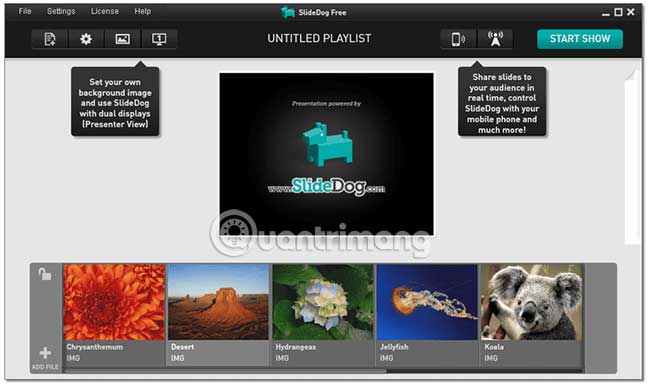
Có thể các tùy chọn như Microsoft PowerPoint và Google Slides quá phức tạp đối với bạn. Có thể chúng không có gì mới mẻ và khiến bạn thấy ngột ngạt. SlideDog là công cụ thuyết trình cho bất cứ ai muốn một tùy chọn thay thế hiện đại và dễ sử dụng.
SlideDog trình bày các file của bạn một cách liền mạch và chuyên nghiệp tới khán giả tại các cuộc họp, sự kiện, thuyết trình bán hàng, hội nghị, bài giảng, v.v... Đây là một ứng dụng Windows cho phép bạn chuyển đổi giữa những phương tiện trình bày khác nhau như PowerPoint, PDF, Prezi, video và các trang web.
SlideDog hoàn hảo cho những người sử dụng nhiều hình thức phương tiện khác nhau trong bài thuyết trình và là một công cụ tuyệt vời tại các sự kiện có nhiều người thuyết trình. SlideDog cũng đi kèm với các tính năng tương tác với khán giả được tích hợp sẵn, cho phép bạn thêm những cuộc thăm dò ý kiến, phiên Q&A và câu hỏi phản hồi vào bài thuyết trình của mình. Bạn thậm chí có thể cho phép khán giả theo dõi các slide của bạn trên thiết bị của riêng họ bằng cách sử dụng tính năng SlideDog Live Sharing.
Với SlideDog, bạn có thể lấy tất cả các loại hình ảnh, video, file PDF, trang web và thậm chí những file PowerPoint hoặc Prezi, rồi ghép chúng lại với nhau một cách liền mạch. SlideDog rất hoàn hảo cho các bài thuyết trình chứa toàn hình ảnh đơn giản.
Điều thú vị hơn nữa là bạn có thể xem trực tiếp bài thuyết trình SlideDog của mình và bất kỳ ai cũng có thể xem qua Internet trong thời gian thực. Họ có thể đặt câu hỏi, nhận xét về các slide và thậm chí bỏ phiếu trong những cuộc thăm dò. Đây là một cách tuyệt vời để nhận phản hồi ngay lập tức về những gì bạn đang thuyết trình.
Về cốt lõi, SlideDog hoạt động như một công cụ hỗ trợ cho các bài thuyết trình. Nó phát hiện phần mềm nào bạn đã cài đặt trên máy tính và sử dụng những chương trình tốt nhất hiện có để khởi chạy các phương tiện khác nhau. Tất cả điều này được thực hiện phía sau, làm cho có vẻ như chính SlideDog đang phát và chuyển đổi giữa các file PowerPoint, Prezi, PDF và video, trong khi trên thực tế, các file đang được trình xem file phù hợp xử lý. Bằng cách này, SlideDog có thể đảm bảo quá trình phát hoàn hảo và chuyển đổi liền mạch các file thuyết trình, đồng thời cho phép bạn điều khiển nhiều file khác nhau thông qua giao diện SlideDog trên PC hoặc sử dụng ứng dụng SlideDog từ xa dành cho iOS và Android.
SlideDog có sẵn phiên bản miễn phí. Các tính năng nâng cao như hình nền tùy chỉnh, chế độ màn hình kép, liveshare (chia sẻ trực tiếp) và tương tác khán giả có giá $49 (1.138.000VND) cho mỗi lần thuyết trình hoặc $99 (2.300.000VND)/năm cho các bài thuyết trình không giới hạn.
8. Visme
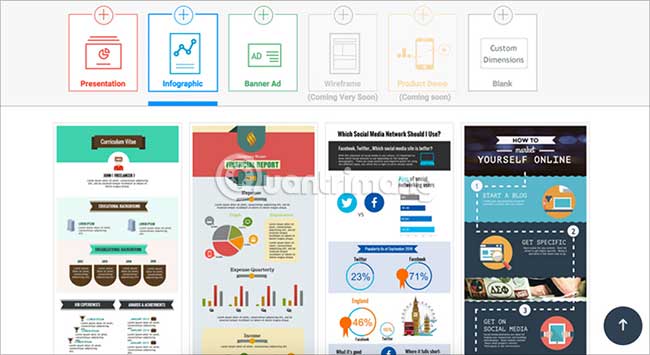
Có nhiều lý do khác nhau mà bạn cần tạo một bài thuyết trình: Tại một hội nghị hoặc sự kiện, trình bày những con số hoặc kết quả trước nhóm hoặc giám đốc điều hành công ty, tạo một dự án cho lớp học hay quảng cáo sản phẩm.
Visme không phải là một công cụ thuyết trình chuyên dụng, nhưng bạn có thể tạo các bài thuyết trình với nó. Mục tiêu của Visme là giúp bạn dễ dàng biến các ý tưởng thành nội dung hấp dẫn: Bài thuyết trình, infographic, báo cáo, v.v...
Sự khác biệt chính giữa Visme và PowerPoint là Visme có khả năng cho người dùng tạo các bài thuyết trình tuyệt đẹp, tương tác và hấp dẫn, trong khi PowerPoint có các tính năng và yếu tố thiết kế hạn chế, khiến người dùng chỉ có thể tạo các bài thuyết trình cơ bản.
Mặc dù PowerPoint có thể có một số ưu điểm đáng giá, nhưng khó có thể so sánh với công cụ thiết kế bài thuyết trình trực quan như Visme.
Những ưu điểm nổi bật của Visme bao gồm:
- Tạo các bài thuyết trình chuyên nghiệp, sẵn sàng sử dụng cho những cuộc họp: Cho dù bạn đang tham gia một cuộc họp với nhà đầu tư hay cuộc họp giữa phụ huynh và giáo viên, điều quan trọng là hiển thị nhiều hình ảnh, sô liệu thay vì nói quá nhiều. Visme giúp bạn đóng gói kiến thức chuyên môn của mình thành các bài thuyết trình hấp dẫn, có tác động mạnh, giúp đạt được hiệu quả truyền đạt cao.
- Biểu đồ và infographic (đồ họa thông tin) hấp dẫn: Mọi người ghi nhớ thông tin nhiều hơn 55% khi họ nhìn thấy nó bằng hình ảnh thay vì lắng nghe. Chuyển dữ liệu dày đặc hoặc thông tin phức tạp dạng infographic dễ tiếp thu giúp tạo ấn tượng lâu dài.
- Tạo tài liệu chuyên nghiệp, mang đậm chất thương hiệu: Việc tạo ra trải nghiệm mang đậm tính thương hiệu rất quan trọng, ngay cả đối với các tài liệu kinh doanh tiêu chuẩn như đề xuất, tài liệu đào tạo, hóa đơn và tiêu đề thư. Visme giúp tạo tài liệu mang tính thương hiệu dễ dàng trong mọi bộ phận.
Visme đi kèm với trình soạn thảo trực tuyến của riêng mình và hàng trăm template giúp bạn bắt đầu chỉ trong vài phút. Bạn có thể thay đổi mọi thứ về phông chữ, hình nền, màu sắc, hình ảnh và có thể xuất kết quả của mình trên web, ngoại tuyến hoặc lưu dưới dạng PDF.
Nhược điểm là bạn không thể nhập từ hoặc xuất sang Microsoft PowerPoint. Và mặc dù bất cứ ai cũng có thể xuất bản trực tuyến, tài khoản miễn phí chỉ có thể tải xuống các dự án dưới dạng JPG. (PDF có sẵn trong gói $14 (325.000VND)/tháng và HTML5 có sẵn trong gói $25 (580.000VND/tháng).
9. Sozi
Sozi là một trình chỉnh sửa và phát bài thuyết trình dạng zoom. Không giống như trong hầu hết các ứng dụng thuyết trình, tài liệu Sozi không được tổ chức như một slideshow, mà là một tấm áp phích nơi nội dung của bài thuyết trình có thể được trình bày một cách tự do. Việc phát một bài thuyết trình như vậy bao gồm một loạt các bản dịch, zoom và xoay cho phép tập trung vào các yếu tố mình muốn hiển thị. Sozi dựa trên các tiêu chuẩn mở. Đây là phần mềm miễn phí được phân phối theo các điều khoản của Giấy phép Công cộng Mozilla 2.0.
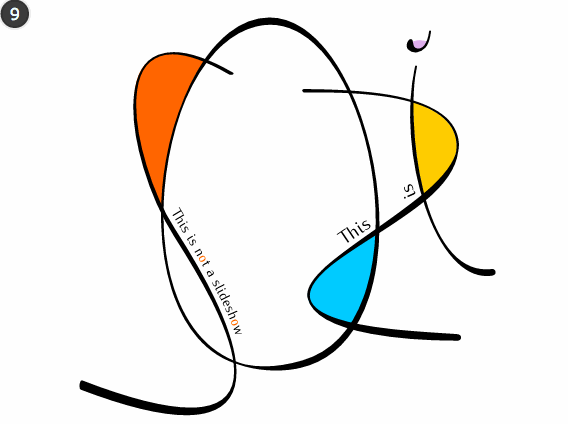
Sozi là một công cụ miễn phí độc đáo, không sử dụng cùng một khái niệm slideshow như những công cụ thuyết trình khác. Thay vào đó, bạn được cung cấp một canvas lớn và có thể thiết kế theo cách mình muốn, cho dù bằng cách vẽ hoặc nhúng nội dung, và sau đó dùng hiệu ứng chuyển tiếp từ khu vực này sang khu vực khác.
Sau khi dùng thử Sozi, bạn sẽ thấy công cụ này thật sự rất tuyệt vời. Đây chưa phải là phần mềm chuyên nghiệp. Ở cấp độ doanh nghiệp, bạn thật sự sẽ muốn sử dụng một cái gì đó như Adobe After Effects. Nhưng đối với các bài thuyết trình cá nhân đơn giản, Sozi khá tuyệt vời.
Bản thuyết trình Sozi có thể được chuyển đổi sang các loại và định dạng tài liệu sau:
- Portable Document Format (PDF)
- Microsoft PowerPoint (PPTX)
- Video (chuỗi hình ảnh PNG, MPEG-4, WebM, Ogg Vorbis, Windows Media Video)
Việc xuất sang PDF, PPTX và PNG sẽ hoạt động hiệu quả, không yêu cầu phần mềm bổ sung. Sozi sử dụng FFPMEG để xuất sang các định dạng video khác. FFMPEG được bao gồm trong các bản phát hành Windows và OS X. Người dùng Linux phải cài đặt FFMPEG bằng trình quản lý gói của bản phân phối đang sử dụng. Tính năng xuất video đã được thử nghiệm trên các hệ điều hành sau: Ubuntu 20.04 64-bit, Windows 10 64-bit.
Phiên bản mới nhất, Sozi 21.02 đi kèm với hai tính năng mới:
- Bảng định kiểu và script tùy chỉnh có thể được thêm vào bài thuyết trình mà không cần chỉnh sửa thủ công HTML đã tạo.
- Công cụ chuyển đổi (trước đây gọi là Sozi-export) đã được tích hợp vào trình chỉnh sửa bài thuyết trình chính. Sozi-export dưới dạng mô-đun nodejs hiện được coi là lỗi thời.
Kể từ Sozi 20.05, trình soạn thảo cũng đã trải qua quá trình hiện đại hóa thiết kế bên trong. Các tính năng bị ảnh hưởng liên quan đến quản lý file (load, lưu và refresh). Trong hầu hết các trường hợp, bạn sẽ không nhận thấy bất kỳ thay đổi rõ ràng nào.
10. Haiku Deck/Slid.es
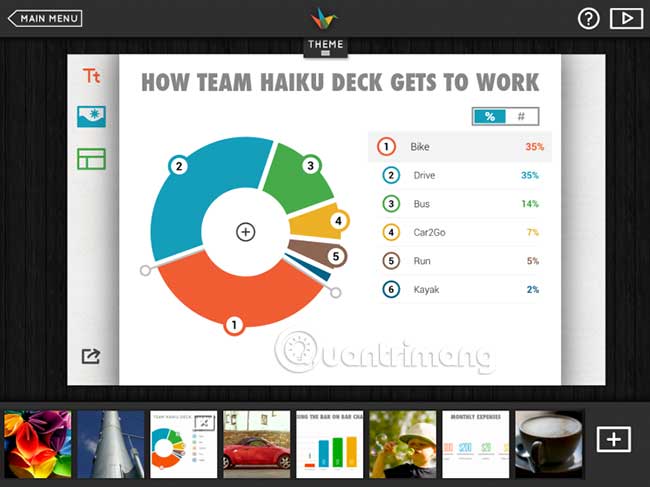
2 công cụ web này độc lập và không bị ảnh hưởng lẫn nhau, nhưng bài viết đã nhóm chúng lại với nhau vì cả Haiku Deck và Slid.es đều có chung một đặc điểm quan trọng: Phiên bản miễn phí của chúng chỉ hỗ trợ các bài thuyết trình công khai được xuất bản trực tuyến và có thể tìm kiếm bởi bất kỳ ai.
Haiku Deck
Bạn đã lãng phí bao nhiêu giờ đấu tranh để làm cho bài thuyết trình của bạn trông tuyệt vời? Bạn muốn làm gì để cải thiện tình trạng hiện tại? Haiku Deck có thể giúp bài thuyết trình của bạn tốt hơn gấp 10 lần chỉ với 1/10 thời gian bạn cần tiêu tốn cho những tùy chọn khác.
Haiku Deck là cách dễ nhất để tạo một bài thuyết trình tuyệt vời trên web, iPad hoặc iPhone. Hãy bắt đầu dùng thử miễn phí ngay hôm nay để xem tại sao hàng triệu người lại chuyển sang dùng Haiku Deck.
Cho dù bạn đang trình bày một ý tưởng, giảng dạy một bài học, kể một câu chuyện hay khơi dậy một phong trào, hãy sử dụng Haiku Deck để tạo ra những bài thuyết trình đẹp mắt khiến khán giả của bạn phải trầm trồ.
Haiku Deck giúp bạn dễ dàng làm theo các phương pháp hay nhất được những chuyên gia khuyến nghị: Đơn giản hóa thông điệp bạn muốn truyền tải đến khán giả, sử dụng hình ảnh để tăng tác động cảm xúc và giữ cho định dạng gọn gàng, nhất quán.
Haiku Deck xóa bỏ mọi sự lộn xộn, giúp bạn tập trung vào ý tưởng chính của mình để mở ra dòng chảy sáng tạo vô tận. Chọn từ một loạt các phông chữ, bố cục và bộ lọc hình ảnh phong cách giống như kiểu mà phải tiêu tốn hàng ngàn đo la thì các nhà thiết kế đồ họa mới cung cấp cho bạn. Các bài thuyết trình được lưu trên đám mây để dễ dàng chia sẻ với bất kỳ thiết bị được kết nối nào.
Slid.es
Slid.es cho phép bạn tạo các bài thuyết trình chuyên nghiệp và giúp bạn trông tuyệt vời khi trình bày. Slid.es là một bộ công cụ thuyết trình hiện đại, có sẵn ngay trên trình duyệt của bạn. Không giống như phần mềm trình chiếu truyền thống, bạn không cần tải xuống bất cứ thứ gì. Làm việc với các cộng tác viên để tạo ra một bài thuyết trình đầy cảm hứng chưa bao giờ dễ dàng hơn thế.
Trong một cuộc họp, cuộc gọi hội nghị hoặc trên sân khấu, với Live Present Mode, bạn kiểm soát những gì người xem của bạn nhìn thấy. Bạn thậm chí có thể sử dụng điện thoại của mình như một điều khiển từ xa với quyền truy cập trực tiếp vào phần ghi chú dành cho người thuyết trình.
Slides for Teams giúp toàn bộ nhóm của bạn hoạt động tốt hơn. Đó là một nơi an toàn, được chia sẻ mọi thứ mà nhóm của bạn cần để làm công việc tốt nhất và bao gồm:
- Trình chỉnh sửa có thể tùy chỉnh với nội dung và theme của công ty bạn
- Thư viện media với hình ảnh, video và các slide template có giá trị
nhận xét, phản hồi và thông báo khi làm việc cùng nhau
Slid.es là công cụ thuyết trình duy nhất có định dạng mã nguồn mở hoàn toàn. Bài thuyết trình của bạn có thể ở HTML, CSS và JavaScript. Hãy mở khóa các tính năng nâng cao, chẳng hạn như:
- Truy cập vào mã nguồn đầy đủ của bài thuyết trình
- Các tùy chọn tùy chỉnh phong phú bằng cách sử dụng CSS
- Xuất bản sao và trình bày ngoại tuyến hoặc lưu trữ trên web server của riêng bạn
Cho dù bạn chọn Haiku Deck hay Slid.es, tất cả những gì bạn phải làm là sử dụng trình chỉnh sửa trực tuyến tương ứng để xây dựng bài thuyết trình của mình. Trong trường hợp của Haiku Deck, khán giả thậm chí có thể xem bài thuyết trình thông qua một ứng dụng di động.
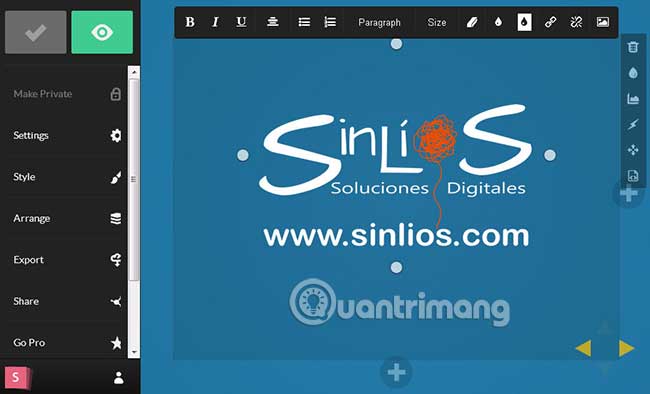
Rõ ràng, đây không phải là những lựa chọn tốt nhất cho nhu cầu kinh doanh hoặc dự án tư nhân, nhưng nếu bạn không quan tâm liệu người lạ có thể truy cập vào bài thuyết trình của mình hay không, hoặc nếu bạn muốn người lạ nhìn thấy nó, thì các dịch vụ miễn phí này có thể khá hữu ích.
Bạn luôn có thể mở khóa các bài thuyết trình riêng tư bằng cách nâng cấp lên tài khoản trả phí, bắt đầu từ $10 (230.000VND)/tháng cho Haiku Deck và $5 (115.000VND)/tháng cho Slid.es.
Giá đăng ký thay đổi dựa trên thời gian gia hạn bạn đã chọn, quốc gia và có đủ điều kiện để áp dụng mức giá cho mục đích giáo dục không. Giá sẽ được hiển thị trong ứng dụng trước khi bạn hoàn tất thanh toán.
Lựa chọn thay thế Microsoft PowerPoint nào là tốt nhất?
Khi nói đến những tùy chọn thay thế Microsoft PowerPoint, không có giải pháp nào phù hợp cho tất cả mọi người. LibreOffice là bản sao thực sự gần nhất mà bạn sẽ tìm thấy, nhưng Google Slides và Zoho Show cũng rất tuyệt vời nếu bạn thích một công cụ dựa trên web hơn một công cụ desktop.
Nếu muốn có thêm một lựa chọn, hãy xem cách bạn có thể tạo bài thuyết trình chuyên nghiệp với Canva. Canva là một công cụ thiết kế đồ họa hoạt động để đơn giản hóa quá trình thiết kế kỹ thuật số. Như vậy, có thể dễ dàng tạo tài khoản và mọi thứ hoạt động thông qua trình duyệt web hoặc trên ứng dụng iOS hoặc Android.
Canva cho phép chỉnh sửa hình ảnh và tài liệu học tập dựa trên dự án bằng cách sử dụng giao diện kéo và thả đơn giản, hoạt động tốt ngay cả đối với học sinh nhỏ tuổi. Từ động não với tư cách là một nhóm làm việc cộng tác đến việc tạo dự án cá nhân, nó có rất nhiều tiềm năng sử dụng trong lớp học. Canva được tối ưu hóa cho Chromebook nên ngay cả những dự án dựa trên hình ảnh chuyên sâu nhất cũng có thể được xử lý trên hầu hết các máy với khả năng tương tác mượt mà.
Với hơn 250.000 template có sẵn, việc bắt đầu và tiến triển thông qua một chủ đề rất dễ dàng, ngay cả đối với những người mới sử dụng nền tảng này. Kho ảnh, video và đồ họa cũng có sẵn, với hàng trăm nghìn lựa chọn.
Đăng ký Canva rất dễ dàng (bạn có thể sử dụng email, tài khoản Google hoặc đăng nhập Facebook). Sau khi tài khoản được tạo miễn phí, bạn có thể chọn xem bạn đang sử dụng tài khoản đó với tư cách là giáo viên, sinh viên hay bất cứ thứ gì khác. Điều này sẽ điều chỉnh trải nghiệm cho phù hợp với nhu cầu của bạn, giúp việc tìm kiếm trở nên đơn giản hơn.
Trên đây là một số ứng dụng trực tuyến tạo slide thuyết trình, với chức năng cơ bản là cung cấp những mẫu slide độc đáo. Bên cạnh đó, một số ứng dụng còn tạo phong cách mới mẻ cho bài thuyết trình như PowToon chẳng hạn. Nếu bạn muốn tìm kiếm một ứng dụng trực tuyến tạo bài thuyết trình chất lượng, thì hãy thử các dịch vụ trong bài viết trên nhé.
Chúc các bạn thực hiện thành công!
Tham khảo thêm các bài sau đây:
Bạn nên đọc
-

Cách mở nhanh file dữ liệu bằng trình soạn thảo Notepad
-

Cách giới hạn phản hồi trong Google Forms
-

13 mẹo Google Keep ẩn thay đổi quy trình ghi chú của bạn theo hướng tốt hơn
-

Cách tạo bài thuyết trình chuyên nghiệp trong Canva
-

Cách tạo bài kiểm tra trên Google Form, tạo đề trắc nghiệm và chấm điểm tự động
-

Ba ứng dụng ghi chú có thể mang đến sự kết hợp hoàn hảo: Google Keep, Notepad và Obsidian
-

Cách chèn video, âm thanh vào Google Slides
-

14 trang web tải miễn phí phần mềm an toàn
-

Top 10 ứng dụng thay thế Youtube Vanced
Theo Nghị định 147/2024/ND-CP, bạn cần xác thực tài khoản trước khi sử dụng tính năng này. Chúng tôi sẽ gửi mã xác thực qua SMS hoặc Zalo tới số điện thoại mà bạn nhập dưới đây:
Cũ vẫn chất
-

Chuyển từ cơ số 16 sang cơ số 2
Hôm qua -

Tổng hợp code Zombies Boom mới nhất, nhận full thưởng
Hôm qua -

Hướng dẫn cài đặt .NET Framework 3.5 trên Windows 10
Hôm qua -

Cách xóa hết bài viết Facebook trong một lần nhấn nút
Hôm qua -

Phím tắt Ctrl + E trong Excel có thể làm những gì?
Hôm qua -

Cách sử dụng Command Prompt, cách dùng cmd trên Windows
Hôm qua -

Làm sao để tải ảnh không cho copy trên Web về máy tính?
Hôm qua 1 -

Code Monster Slayer mới nhất và cách nhập code
Hôm qua -

Hướng dẫn code game "Rắn săn mồi" bằng Python
Hôm qua 4 -

Cách tính điểm trung bình môn HK 1, HK 2, cả năm
Hôm qua 100+
 Công nghệ
Công nghệ  AI
AI  Windows
Windows  iPhone
iPhone  Android
Android  Học IT
Học IT  Download
Download  Tiện ích
Tiện ích  Khoa học
Khoa học  Game
Game  Làng CN
Làng CN  Ứng dụng
Ứng dụng 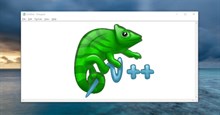



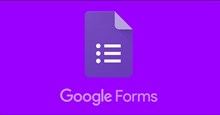
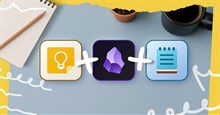



 Linux
Linux  Đồng hồ thông minh
Đồng hồ thông minh  macOS
macOS  Chụp ảnh - Quay phim
Chụp ảnh - Quay phim  Thủ thuật SEO
Thủ thuật SEO  Phần cứng
Phần cứng  Kiến thức cơ bản
Kiến thức cơ bản  Lập trình
Lập trình  Dịch vụ công trực tuyến
Dịch vụ công trực tuyến  Dịch vụ nhà mạng
Dịch vụ nhà mạng  Quiz công nghệ
Quiz công nghệ  Microsoft Word 2016
Microsoft Word 2016  Microsoft Word 2013
Microsoft Word 2013  Microsoft Word 2007
Microsoft Word 2007  Microsoft Excel 2019
Microsoft Excel 2019  Microsoft Excel 2016
Microsoft Excel 2016  Microsoft PowerPoint 2019
Microsoft PowerPoint 2019  Google Sheets
Google Sheets  Học Photoshop
Học Photoshop  Lập trình Scratch
Lập trình Scratch  Bootstrap
Bootstrap  Năng suất
Năng suất  Game - Trò chơi
Game - Trò chơi  Hệ thống
Hệ thống  Thiết kế & Đồ họa
Thiết kế & Đồ họa  Internet
Internet  Bảo mật, Antivirus
Bảo mật, Antivirus  Doanh nghiệp
Doanh nghiệp  Ảnh & Video
Ảnh & Video  Giải trí & Âm nhạc
Giải trí & Âm nhạc  Mạng xã hội
Mạng xã hội  Lập trình
Lập trình  Giáo dục - Học tập
Giáo dục - Học tập  Lối sống
Lối sống  Tài chính & Mua sắm
Tài chính & Mua sắm  AI Trí tuệ nhân tạo
AI Trí tuệ nhân tạo  ChatGPT
ChatGPT  Gemini
Gemini  Điện máy
Điện máy  Tivi
Tivi  Tủ lạnh
Tủ lạnh  Điều hòa
Điều hòa  Máy giặt
Máy giặt  Cuộc sống
Cuộc sống  TOP
TOP  Kỹ năng
Kỹ năng  Món ngon mỗi ngày
Món ngon mỗi ngày  Nuôi dạy con
Nuôi dạy con  Mẹo vặt
Mẹo vặt  Phim ảnh, Truyện
Phim ảnh, Truyện  Làm đẹp
Làm đẹp  DIY - Handmade
DIY - Handmade  Du lịch
Du lịch  Quà tặng
Quà tặng  Giải trí
Giải trí  Là gì?
Là gì?  Nhà đẹp
Nhà đẹp  Giáng sinh - Noel
Giáng sinh - Noel  Hướng dẫn
Hướng dẫn  Ô tô, Xe máy
Ô tô, Xe máy  Tấn công mạng
Tấn công mạng  Chuyện công nghệ
Chuyện công nghệ  Công nghệ mới
Công nghệ mới  Trí tuệ Thiên tài
Trí tuệ Thiên tài